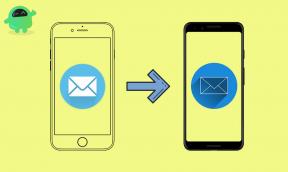A sötét mód kikényszerítése a Google Chrome weboldalain
Android Tippek és Trükkök / / August 05, 2021
Sötét mód, amikor különböző Android-eszközökön jelent meg, gyorsan mindenki kedvence lett. Az okostelefon-gyártók elkezdték beágyazni a sötét módot a saját bőrükbe, és elindították a frissítést. Sőt, az alkalmazás fejlesztői megértették az óra szükségességét, és elkezdték fejleszteni alkalmazásuk sötét módját. Ennek eredményeként láthatjuk, hogy az összes alkalmazás most sötét üzemmóddal érkezik. A Google sem áll elmaradva, és a legtöbb alkalmazását már bevezette a sötét módba. A Google Chrome rendelkezik sötét üzemmóddal is, de ez a funkció még nincs nyilvánosság előtt. Ennek az útmutatónak a segítségével azonban tovább hogyan lehet a sötét módot kikényszeríteni a Google Chrome weboldalain, akkor engedélyezheti a sötét módot a Google Chrome-ban.
Ezenkívül a Google az összes kompatibilis platformra kiterjesztette ezt a sötét mód funkciót, és ezzel az útmutatóval arra is kényszerítheti a Google Chrome weblapjait, hogy sötét módban jelenjenek meg. Ne feledje, hogy a Google Chrome stabil verziójának ez a sötét üzemmódja van egy nagyon egyszerű néven,
Android webes tartalom sötét módban“. Ez azonban nem a Google Chrome Canary verzió esetében van. Ezenkívül az összes új kísérleti és fejlesztői funkciót először a Google Chrome Kanári-verziójával vezették be. Tehát minden további nélkül lépjünk egyenesen magába a cikkbe;
A sötét mód kikényszerítése a Google Chrome weboldalain
A sötét mód nagyon népszerű, és a Google ezt az üzemmódot alkalmazta minden alkalmazásához. Ez a mód még nem került nyilvánosságra, és nem önálló funkció a Chrome böngészőben, de néhány változtatással a „Chrome Flags“, Akkor kényszerítheti a weboldalakat sötét üzemmódban történő megjelenésre.
Letöltés
Ahhoz, hogy ez az útmutató működjön, le kell töltenie a webböngésző Google Chrome Canary verzióját, amelynek linkje az alábbiakban található;
A sötét mód kényszerítésének lépései a Google Chrome-on
- Először töltse le a Google Chrome Canary-t a fenti letöltési szakaszból.
- Nyissa meg a Google Chrome Canary szoftvert, és írja be a keresősávba:króm: // zászlók“.
- Ezen az oldalon megtalálhatja az összes kísérleti funkció listáját króm zászlóként, amelyeket engedélyezhet és tesztelhet a Google Chrome webböngészőben.
- Most keresse meg aForce Dark Mode for Web Contents”A keresőmezőben.
- Megjelenik egy zászló, és lesz egy legördülő lista, amelynek neve alatt szerepel Alapértelmezett.
- Érintse meg Engedélyezve.
- Most lépjen ki a Google Chrome böngészőből, és indítsa újra a webböngészőt.
- Ez az! Mostantól látni fogja a sötét módban kényszerített weboldalakat.
Itt van az oldalamról ebben a bejegyzésben. Remélem, hogy élvezte a sötét módot a Google Chrome böngészőben. Mondja meg nekünk a megjegyzésekben véleményét erről a sötét módról. A következő bejegyzésig... Egészségedre!
Six Sigma és a Google által tanúsított digitális marketingszakember, aki elemzőként dolgozott egy Top MNC-nél. Technológia- és autórajongó, aki szeret írni, gitározni, utazni, biciklizni és pihenni. Vállalkozó és Blogger.